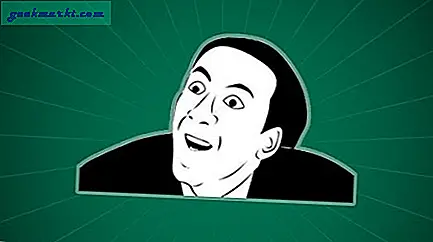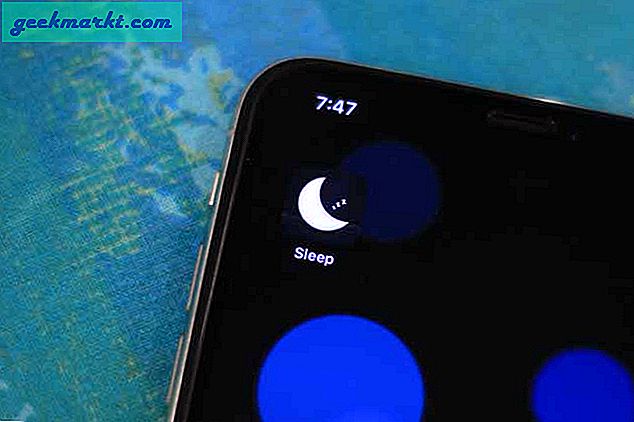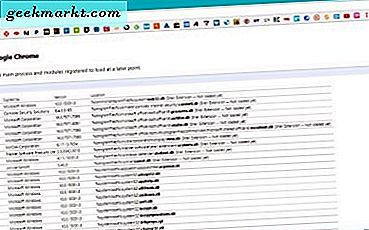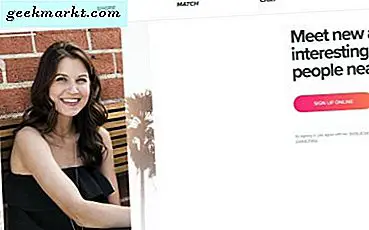इन दिनों फोन और टैबलेट जैसे मोबाइल उपकरणों के लिए धन्यवाद, हम में से अधिकांश महत्वपूर्ण संपर्कों को बचाने के लिए पारंपरिक डायरी का उपयोग नहीं करते हैं। इन उपकरणों के साथ आप संपर्कों के आदेश के बारे में चिंतित किए बिना सैकड़ों संपर्कों को बचा सकते हैं, जिन्हें वे पहले स्थान पर जोड़कर बहुत परेशानी से गुजर रहे हैं।
लेकिन अगर आप अपना मोबाइल फोन खो देते हैं या आप अपने संपर्क सहित अपने सभी डेटा खो देते हैं तो क्या होगा? आप इस स्थिति में अपने संपर्कों का उपयोग कैसे कर सकते हैं? नीचे दिए गए समाधान इन महत्वपूर्ण सवालों के जवाब देते हैं। वे आपको अपने संपर्कों का बैकअप लेने और उन्हें ऐसी स्थिति के बावजूद पुनर्स्थापित करने की अनुमति देंगे जिससे आपको ऐसा करने की आवश्यकता हो।
समाधान एक: सिम कार्ड के लिए बैकअप
अपने सिम कार्ड पर अपने संपर्कों का बैकअप लेकर आप अपने संपर्कों को तब रख सकते हैं जब आप फ़ैक्टरी रीसेट करते हैं या यदि आप अपने मोबाइल फोन पर संग्रहीत सभी डेटा खो देते हैं। अपने सिम कार्ड पर बैकअप बनाने के लिए आप ऐप Contact2Sim का उपयोग कर सकते हैं। इस ऐप का उपयोग करना या इसी तरह का एक सबसे अच्छा विकल्प प्रतीत होता है क्योंकि प्रत्येक डिवाइस बॉक्स के बाहर सिम कार्ड को निर्यात करने का समर्थन नहीं करता है।
Contact2Sim के साथ, आप 2 टैब देखेंगे। एक हमारे डिवाइस पर संपर्क प्रदर्शित करता है और दूसरा आपके सिम कार्ड पर संपर्क प्रदर्शित करता है।

अपने संपर्कों को अपने फोन से अपने सिम कार्ड में स्थानांतरित करने के लिए, अपनी स्क्रीन के निचले दाएं भाग में स्थित 3 लंबवत बिंदुओं के साथ बटन दबाएं और सिम पर अनुपलब्ध कॉपी का चयन करें ।

समाधान दो: Google खाते का उपयोग करना
Google खाते में आपके एंड्रॉइड डिवाइस पर संग्रहीत संपर्कों का बैक अप लेना बरसात के दिनों के लिए सबसे सुरक्षित, आर्थिक और सुविधाजनक तरीका है। यह विधि पिछली विधि की तुलना में अधिक सुरक्षित है, जैसे कि आप अपना मोबाइल फोन और अपना सिम कार्ड खो देते हैं, फिर भी आपके पास अपने संपर्कों तक पहुंच होगी।
इस विधि में आपको अपने डिवाइस पर एक Google खाता जोड़ना होगा। अपने जीमेल को एंड्रॉइड फोन पर सेट अप करने के लिए, निम्नलिखित कदम किए जाने चाहिए।
- सेटिंग मेनू खोलें और अपने डिवाइस पर खातों पर जाएं।
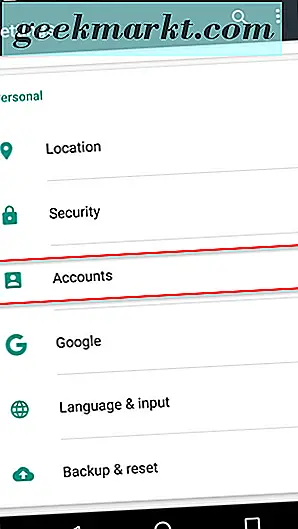
- खाता जोड़ें हिट करें ।

- अपना Google खाता जोड़ने के लिए Google को स्पर्श करें। फिर आपको साइन इन करने के लिए कहा जाएगा।

संकेतों का पालन करें और अपने Google खाते को सफलतापूर्वक जोड़ने के बाद खातों में Google आइकन हिट करें और सिंक संपर्क चालू करें।
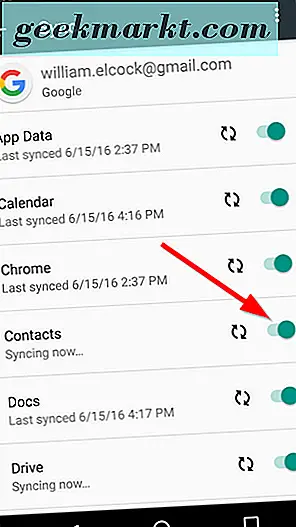
अब आपने अपने संपर्कों को अपने Google खाते में सफलतापूर्वक समन्वयित कर लिया है। इसके साथ आप हमेशा अपने Google खाते से समन्वयित हर डिवाइस पर अपने संपर्कों तक पहुंच पाएंगे और यदि आप अपने सभी डेटा खोना चाहते हैं तो भी वे पहुंच योग्य होंगे।
समाधान तीन: आपके पीसी पर संपर्क सहेजा जा रहा है
अपने पीसी पर अपने एंड्रॉइड डिवाइस के संपर्कों का बैकअप रखना आपके संपर्क डेटा को खोने का एक वैकल्पिक तरीका है यदि आप अपना संपर्क डेटा खो देते हैं। अपने पीसी पर बैकअप बनाने के लिए, पहले अपने संपर्कों पर जाएं ।
स्क्रीन के ऊपरी दाएं कोने में 3 बिंदुओं के साथ आइकन का चयन करें।

फिर आयात / निर्यात संपर्कों का चयन करें और .vcf फ़ाइल में निर्यात का चयन करें।

आपके पास नीचे दिए गए स्क्रीनशॉट से दिखाई देने वाले आपके एंड्रॉइड डिवाइस पर .vcf फ़ाइल को अपनी पसंद के स्थान पर सहेजने का विकल्प है।

अब आप यूएसबी के माध्यम से अपने मोबाइल को अपने पीसी से कनेक्ट कर सकते हैं और कंप्यूटर पर .vcf फ़ाइल को सहेज सकते हैं।
निष्कर्ष
संक्षेप में, बैकअप के बिना अपने सभी संपर्कों को अपने एंड्रॉइड डिवाइस पर सहेजना काफी जोखिम भरा है। इस संबंध में, बैकअप बनाने की अत्यधिक अनुशंसा की जाती है। इस लेख में बैकअप लेने के तीन तरीकों को चित्रित किया गया है।
दूसरी विधि हालांकि सबसे व्यवहार्य विकल्प प्रतीत होता है। दूसरी विधि के साथ, आपके संपर्कों में किए गए किसी भी अपडेट को आपके Google खाते पर स्वचालित रूप से प्रतिबिंबित किया जाएगा। पहली या तीसरी विधि के साथ आपको बैकअप मैन्युअल रूप से अपडेट करने की आवश्यकता होगी।
इसके अलावा, दूसरी विधि के साथ आपके संपर्क सुरक्षित और सुरक्षित रहेंगे जब तक कि कोई भी (आपको छोड़कर) आपके Google खाते का पासवर्ड जानता है, जबकि अन्य विधि में बैकअप संपर्क दूसरों द्वारा आसानी से सुलभ हो सकते हैं यदि वे आपके सिम कार्ड डेटा तक पहुंचते हैं या आपका पीसी
यद्यपि दूसरी विधि काफी सुविधाजनक है, लेकिन यदि आप किसी कारण से अपने Google खाते तक पहुंचने में असमर्थ हैं तो अन्य 2 तरीकों में से किसी एक का उपयोग करके यह एक और बैकअप भी नहीं पहुंचाएगा।



![[सर्वश्रेष्ठ फिक्स] 'कार्यक्रम में आदेश भेजने में एक समस्या थी'](http://geekmarkt.com/img/microsoft-office/319/there-was-problem-sending-command-program.jpg)